9月30日、キングストンテクノロジーのゲーミングブランド「HyperX」よりブランド初のワイヤレスゲーミングマウス『Pulsefire Dart』およびQi認証のワイヤレス充電器『ChargePlay Base』が国内で販売開始されました。
今回の記事では上記2点のデバイスをレビューしていきます。
『Pulsefire Dart』スペック
| 国内発売日 | 2019年9月30日 |
| 価格 | 12,980円 |
| 形状 | エルゴノミクス |
| 重量 | 110g |
| ボタン数 | 6 |
| 電波周波数 | 2.4 GHz |
| センサー | PixArt 3389センサー |
| 最大DPI | 16,000 DPI |
| スイッチ | オムロン製 |
| クリック耐性 | 5,000万回 |
| 最大駆動時間 | 50時間 |
主なスペックは「東京ゲームショウ2019(TOKYO GAME SHOW 2019)」で発表されたものと変わりません。
パッケージに記載されていた新たな情報は重量です。著者が実際にブースで触れた際はそこまで重いと感じませんでしたが、パッケージには重量110gと記載されていました。

マウス重量の実測値は112gです。エルゴノミクス形状のゲーミングマウスは105g前後の製品が多いので『Pulsefire Dart』は平均よりやや重いと思った方がよいでしょう。
パッケージ同梱物

- クイックガイド
- USBケーブルアダプター
- USB-C to USB-A 延長ケーブル
- USBレシーバー
- マウス本体
- HyperXFamilyガイド
- サポートガイド
- CEマーキングガイド
クイックガイドは主に英語ですが、図解が多いので理解には困らないです。マウスの接続方法や充電ステータスなどの重要な情報は日本語でも記載されているので、安心しましょう。
『Pulsefire Dart』マウス本体の写真

『Pulsefire Dart』オーバービュー

『Pulsefire Dart』左側面

『Pulsefire Dart』右側面

『Pulsefire Dart』頭部

『Pulsefire Dart』後部
『Pulsefire Dart』レビュー

「かぶせ持ち」「つかみ持ち」「つまみ持ち」それぞれの使用感

ゲーミングマウスは人によって持ち方が異なるので、どの持ち方の人でも使用感が分かるように「かぶせ持ち」「つかみ持ち」「つまみ持ち」の3つの持ち方で『Pulsefire Dart』を使用してみました。
プレイしたゲームは『Rainbow Six Siege(レインボーシックスシージ)』のテロハントモード。筆者の手のサイズは手首から中指の先端まで約17cmです。

まずは「かぶせ持ち」で使用してみました。
エルゴノミクス形状は人間工学に基づいたデザインなので、人間の手にフィットしやすい形状となっています。そのため、マウス全体をつつみ込むように持つ「かぶせ持ち」は非常にフィットしやすく、隙間なくマウスを包み込めます。
マウスを激しく動作させても、グリップさえしっかりと押さえていれば滑ることはありません。親指の位置は左側面グリップの中心部よりも、下部の出っ張りを支えた方が安定しました。これは筆者の手のサイズが成人男性の平均よりも小さいからかもしれません。

続いて「つかみ持ち」の使用感。
エルゴノミクス形状は「つかみ持ち」でもメリットを発揮します。触れている部分はしっかりとフィットしてくれるため、自然とリラックスした状態でマウスを掴めるので、非常に持ちやすい印象です。
マウスを激しく動作させた際にマウスの重さを感じてしまうことはありますが、グリップがしっかりと握れていれば指が滑ることはありません。4時間ほどゲームをプレイしてみましたが、手の疲弊を感じることもありませんでした。

最後は「つまみ持ち」です。
筆者が普段から「つまみ持ち」をしていないのもありますが、あまり適していないと感じました。重量がネックとなり、グリップを押さえていてもマウスを激しく動作させると指が滑ってしまうからです。
握力を加えれば持ち方が安定しますが、徐々に支える指が疲弊していくので、長時間のプレイには向かないでしょう。
PixArt 3389センサーの精度

センサーの精度をテストするために「MouseTester」というフリーソフトを使用しました。
ポーリングレートはデフォルトの1000Hz、DPIはプリセットの800、1600、3200でそれぞれ計測しています。使用したマウスパッドは同じくHyperXブランドの『HyperX Fury S Pro』です。
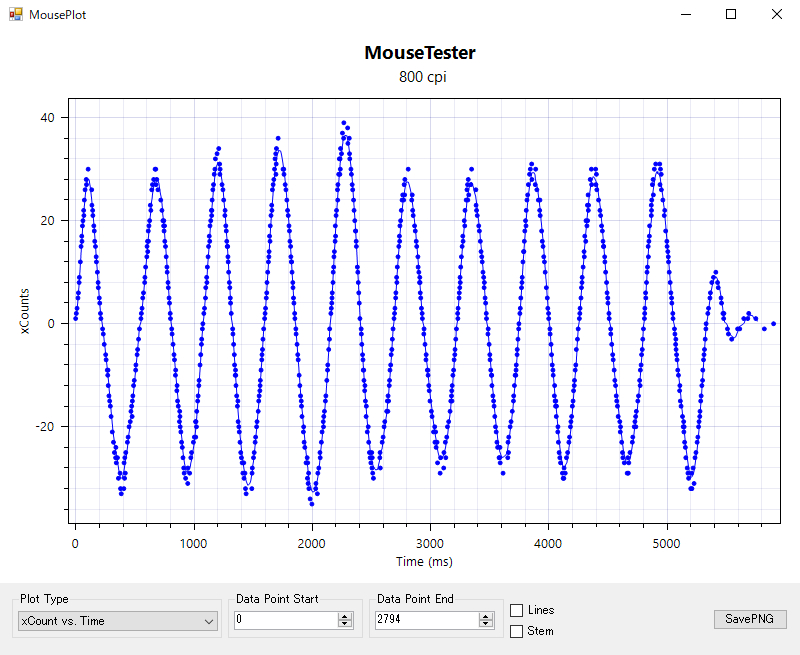
ポーリングレート1000Hz 800DPI
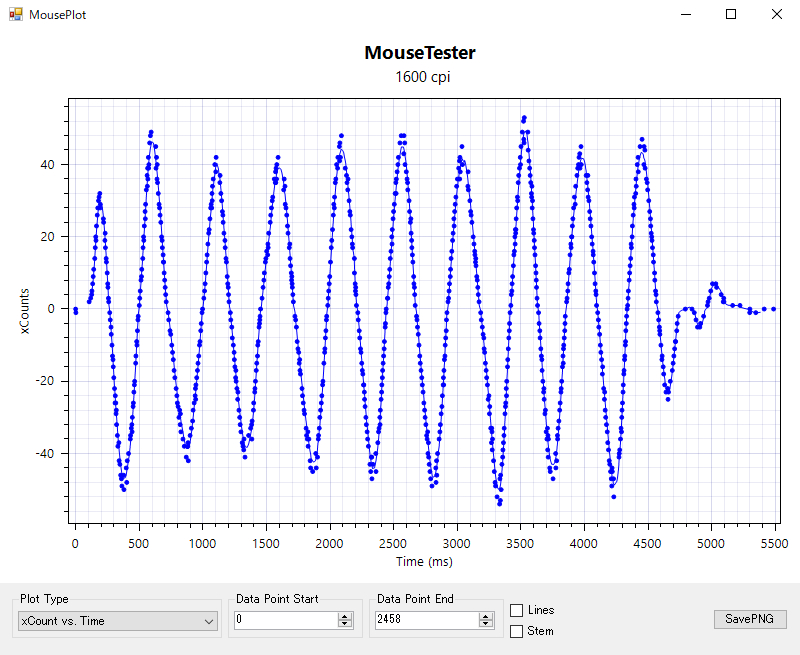
ポーリングレート1000Hz 1600DPI
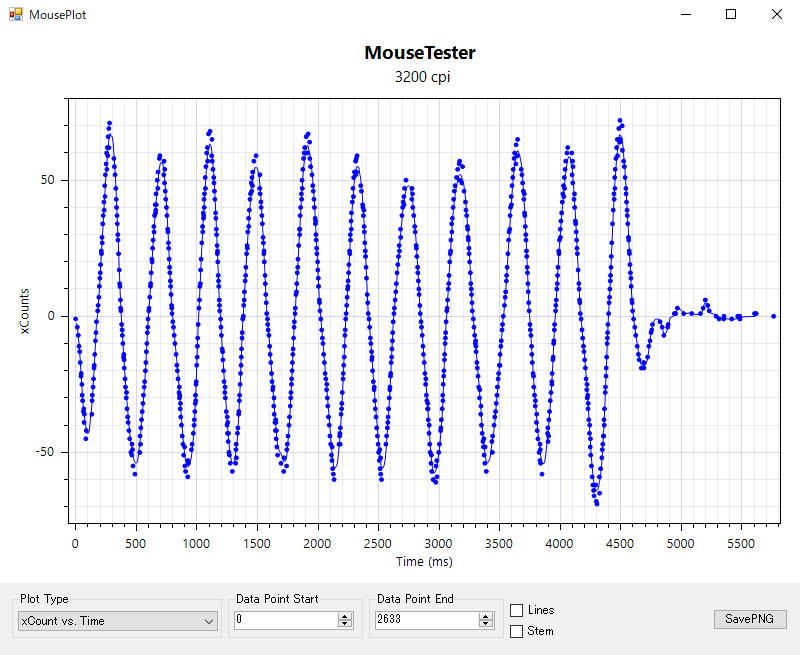
ポーリングレート1000Hz 3200DPI
どのDPIで計測しても、カウントが大きく外れることなく一定の挙動を保っていることが分かります。ワイヤレスでありながらここまで精度が安定しているのは非常に優秀なセンサーであると言えるでしょう。
ポーリングレートを1000Hzに設定するとセンサー飛びが発生するゲーミングマウスも散見しますが、今回のテストではセンサー飛びが一切ありませんでした。
各ボタンのクリック感

左右のクリックボタンは軽めで、やや深度があります。応答速度は申し分なく、気になる遅延はありませんでした。
サイドボタンは丁度よいサイズと出っ張りで認識しやすく、少し触れただけでは動作しないので誤クリックの心配もありません。グリップから親指を滑らす感覚で押せるのが面白いと感じました。

マウスホイールを回転させた時のノッチは柔らかめ。著者はゲームであまり使用しないのですが、わずかな感覚ながらも正確に動作している印象です。ホイールクリックはマウスクリックよりも硬めで誤クリックすることはないでしょう。反応速度も申し分ありません。
DPIボタンはかなり小さいので、よほど変な持ち方をしない限り誤って押すことはないです。
マウスソールと滑り心地

ゲーミングマウスではド定番であるテフロン製のマウスソールが3箇所に装着されています。
クリックトレーニング「Mouse Accuracy」を数回プレイして、自分が止めたい位置でマウスを止められているか確認してみましたが、特に問題なくしっかりと滑りしっかりと止まってくれる印象です。
ワイヤレスマウスとしての使い心地

『Pulsefire Dart』は2.4GHz方式のワイヤレスを採用しており、USBレシーバーをPCに接続するとマウスが認識されます。
クイックガイドによるとマウスとUSBレシーバーの距離は20cm以内が最適とされていますが、1m以上の距離があってもマウス操作は認識されました。「MouseTester」で測定しても精度が落ちることはなかったです。
PC本体とマウスの距離がどうしても離れてしまう場合は、付属のUSBケーブルアダプターと延長ケーブルを使用することで、USBレシーバーをマウスに近づけることができます。延長ケーブルは約1.8mの長さです。

充電をする場合は延長ケーブルを直接マウスへ接続します。マウスの先端にはUSB Type-Cポートがあるので、延長ケーブルのUSB Type-C端子をマウスに、USB Type-A端子をPCへ接続することで充電が開始されます。
もちろん、充電中でもマウスの使用は可能です。
『HyperX NGenuity 2』によるソフトウェア管理
HyperXのデバイス管理ソフトウェア『HyperX NGenuity 2』をインストールすることで『Pulsefire Dart』の設定を変更したり機能を追加することができます。
ライティング設定
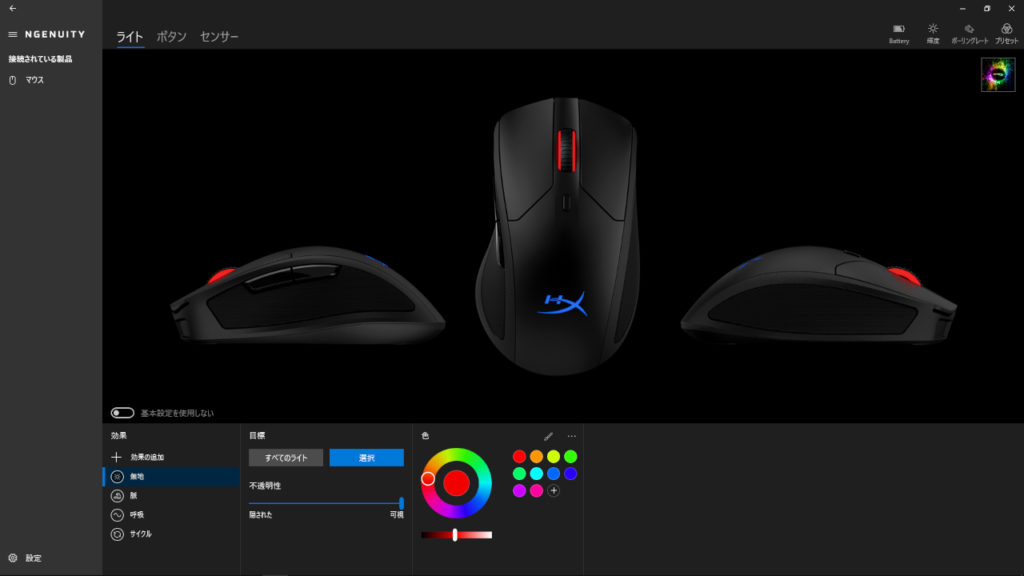
『Pulsefire Dart』はマウスホイールとHyperXロゴの2箇所がライティングする仕様となっています。上記SSのようにそれぞれの箇所を別の色でライティングすることも可能です。
ライティングパターンは常時点灯の「無地」、常時点灯しつつ徐々にカラーが変わる「サイクル」、一瞬で点灯したあと徐々に暗転していく「波」、徐々に点灯と暗転を繰り返す「呼吸」の4パターンが用意されています。
ボタン設定
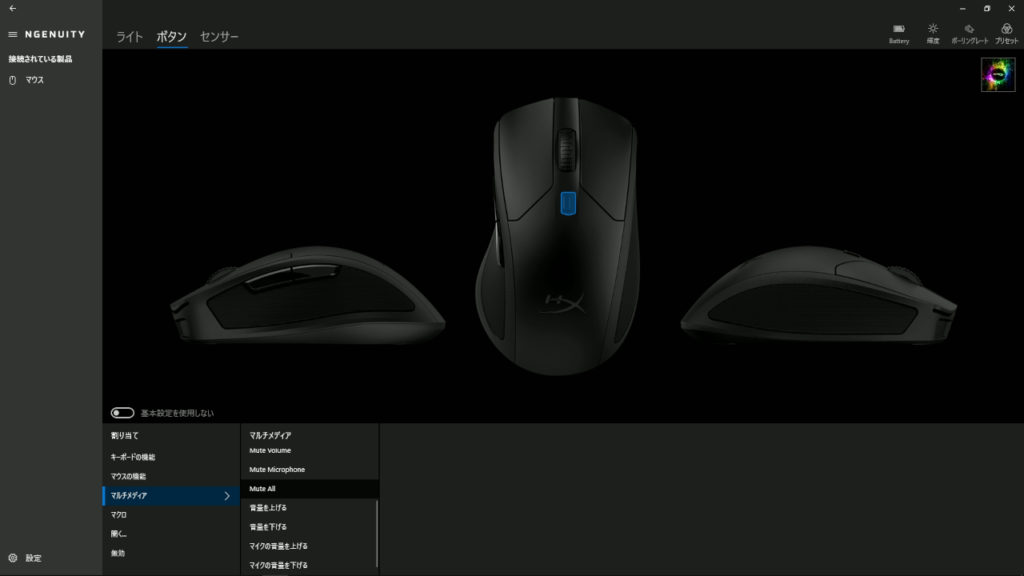
『Pulsefire Dart』は6つのボタンが搭載されていますが、これらのボタンを別の機能に割り当てることも可能です。
マルチメディアのボリューム設定やウェブブラウザの立ち上げ、マクロの設定などが割り当てできます。基本設定で充分な機能が備えられているので、筆者はデフォルトのまま使用しています。
DPI設定
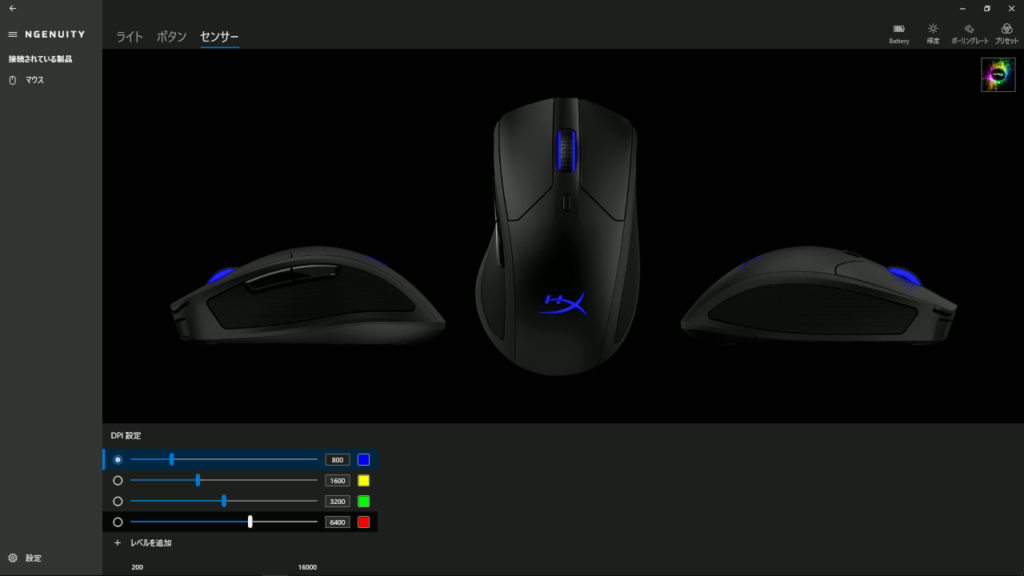
『Pulsefire Dart』ではプリセットで800、1600、3200のDPIがセットされていますが、こちらも変更が可能となっています。
DPIは200~16000の間を10刻みで変更が可能で、最大5パターンまでセットが可能です。
バッテリー残量とバッテリーステータスの通知
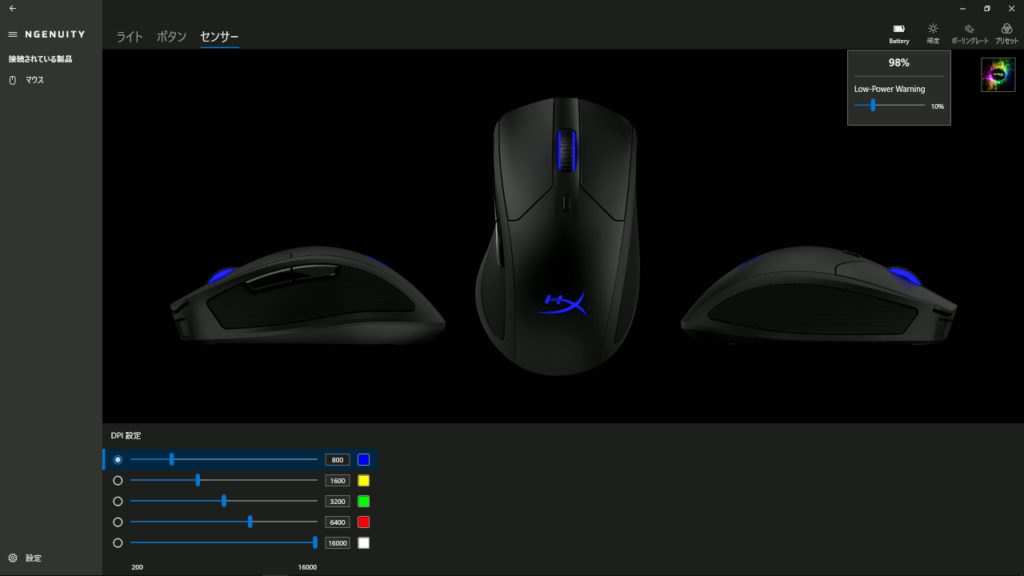
バッテリー残量が少なくなるとマウスのライティングが赤で点滅して通知されるのですが、その通知するタイミングをバッテリーの残量で設定ができます。設定できる範囲は5%~25%の間です。
ポーリングレートの設定
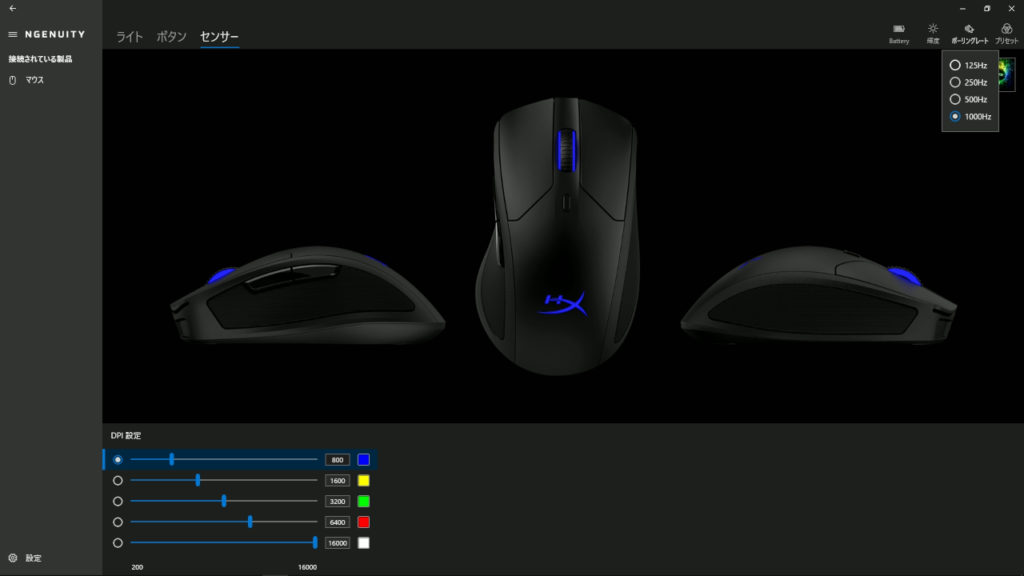
ポーリングレートとはマウスがPCへ情報を送信する頻度を指します。『Pulsefire Dart』では「125Hz」「250Hz」「500Hz」「1000Hz」の4パターンから設定が可能です。
前述したように『Pulsefire Dart』の最高設定である1000Hzでもセンサー精度が良いので、デフォルトの1000Hzのまま使用するのを推奨します。
『Chargeplay Base』でのワイヤレス充電
『Pulsefire Dart』はワイヤレス給電規格「Qi(チー)」に対応しており、ワイヤレス充電が可能です。同じく9月30日に国内販売が開始された『ChargePlay Base』の上にマウスを置くだけで充電ができます。
『ChargePlay Base』は2台までのデバイスをそれぞれ最大10Wで充電可能なQi規格認証ワイヤレス充電器です。ワイヤレスマウスだけでなく、ワイヤレスヘッドセットやスマートフォンの充電もできます。

『ChargePlay Base』には『Pulsefire Dart』の延長ケーブルと同様のUSB Type-C to Type-AケーブルとACアダプターが付属しています。
USB Type-C端子を充電パッド、USB Type-A端子を付属のACアダプターにそれぞれ接続することで、直接コンセントから電源を供給することが可能です。ACアダプターを装着せずにUSB Type-A端子をPCへ接続することもできますが、PCを起動していないと電源が供給できないので、ACアダプターの使用が推奨されています。
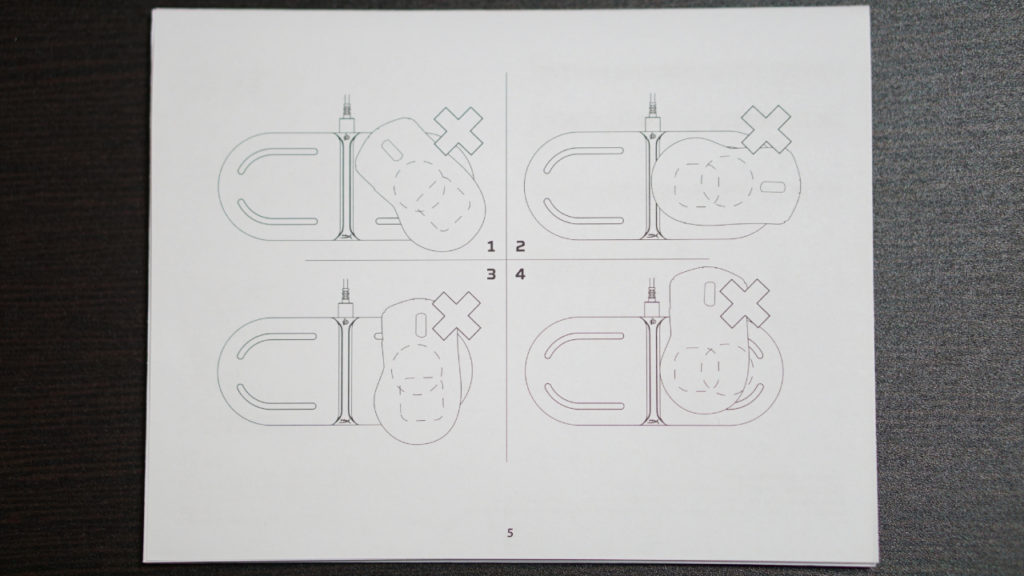
ワイヤレス充電は非常に便利ではありますが、少し置く位置がズレると上手く充電できない場合があります。『Pulsefire Dart』は丁度ロゴの辺りが対応している部分なので、この部分と充電パッドの点線部分を合わせるように置きましょう。
最初はマウスを置く場所が悪く、すぐに充電できなかったのですが、慣れてくるとスムーズに置けるようになります。

ワイヤレス充電機器の宿命とも言えるコイル鳴きですが、『ChargePlay Base』でも少し気になるほどのコイル鳴きが発生します。「ギギギギギ…」という機会音ですね。
著者はマウスを充電している時は大抵PCの前におらず、スマートフォンもワイヤレス充電に対応していないのでさほど気になりませんが、環境によっては設置する場所を考慮した方がよいでしょう。ベッドの近くでスマートフォンをワイヤレス充電しながら睡眠したいと思っても、コイル鳴きが気になって睡眠に支障をきたすかもしれません。
『Pulsefire Dart』『ChargePlay Base』まとめ

『Pulsefire Dart』は価格が12,980円とゲーミングマウスの中では高価ですが、ワイヤレスのゲーミングマウスとしてはデザイン、センサー精度ともに非常に優れており、価格に適した性能を備えています。
気になるのはやはり重量です。50g~70gほどの軽量ゲーミングマウスが流行している最中で、110gのゲーミングマウスが登場するのは逆にインパクトがあります。
2019年9月現在では、ワイヤレス充電に対応したエルゴノミクスデザインのゲーミングマウスというのは他にあまり見かけないので、採用された技術どれをとっても心をくすぐる製品であることは間違いないです。
関連リンク
HyperX Pulsefire Dart Amazon
HyperX ChargePlay Base
提供:HyperX

















